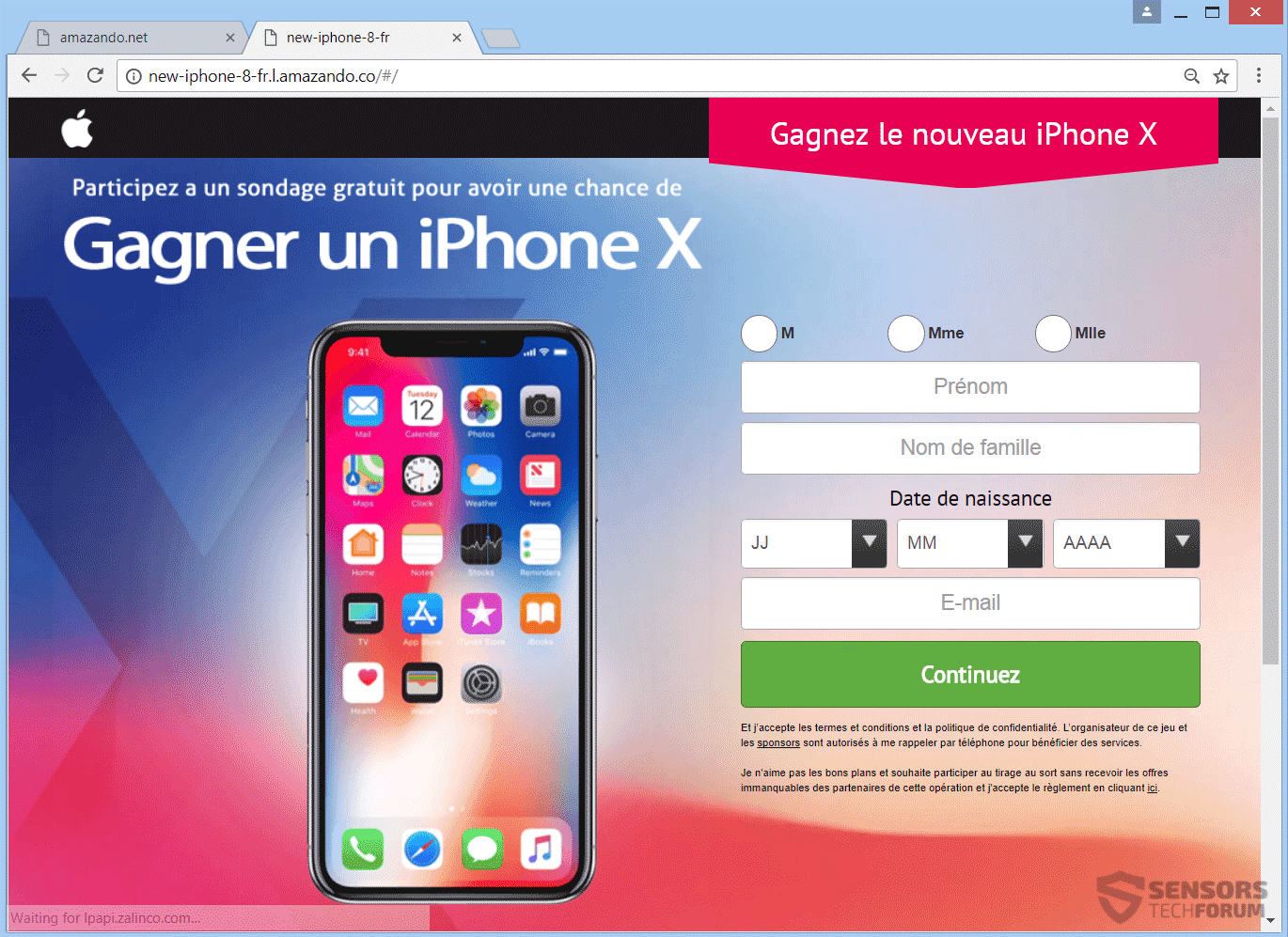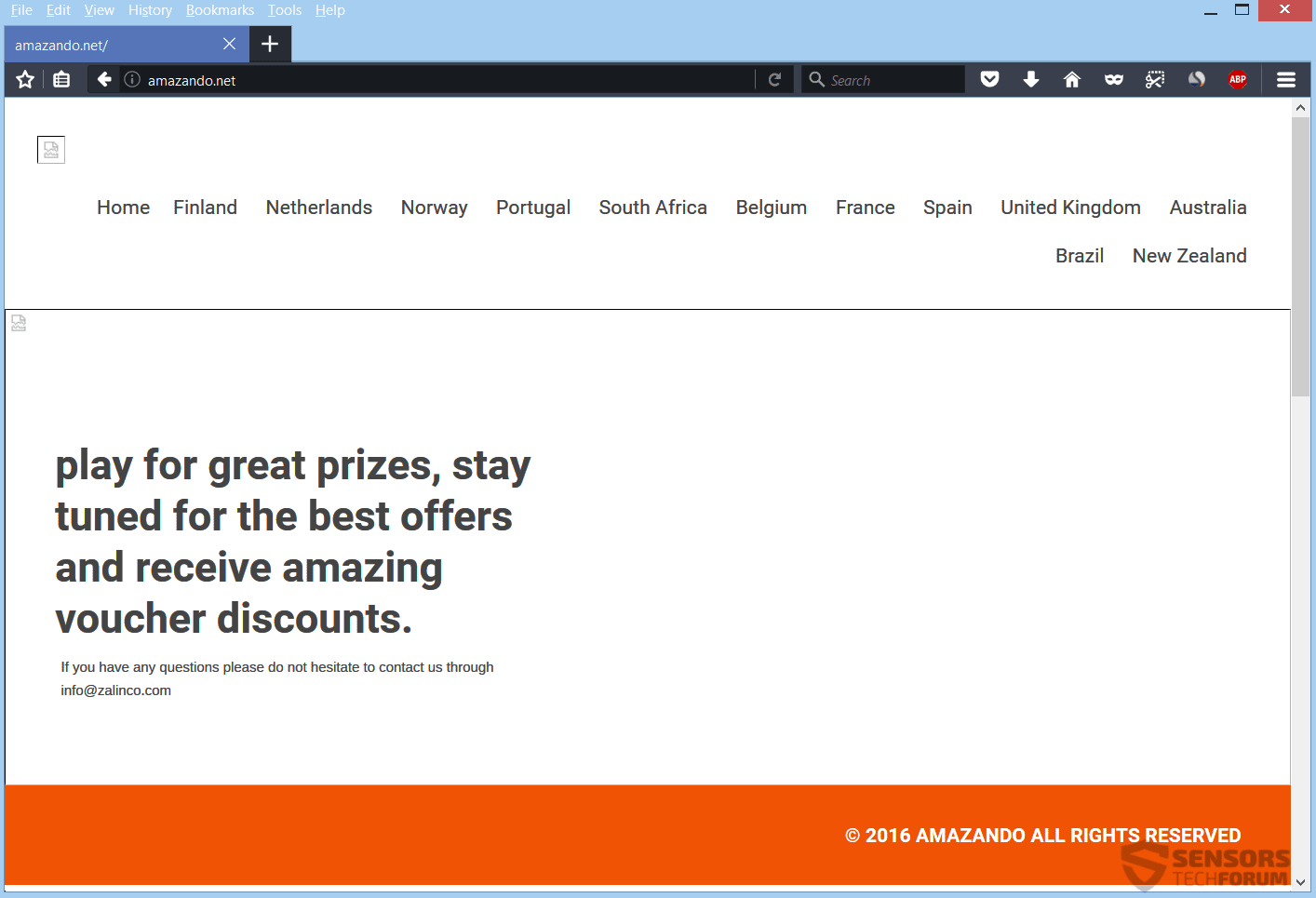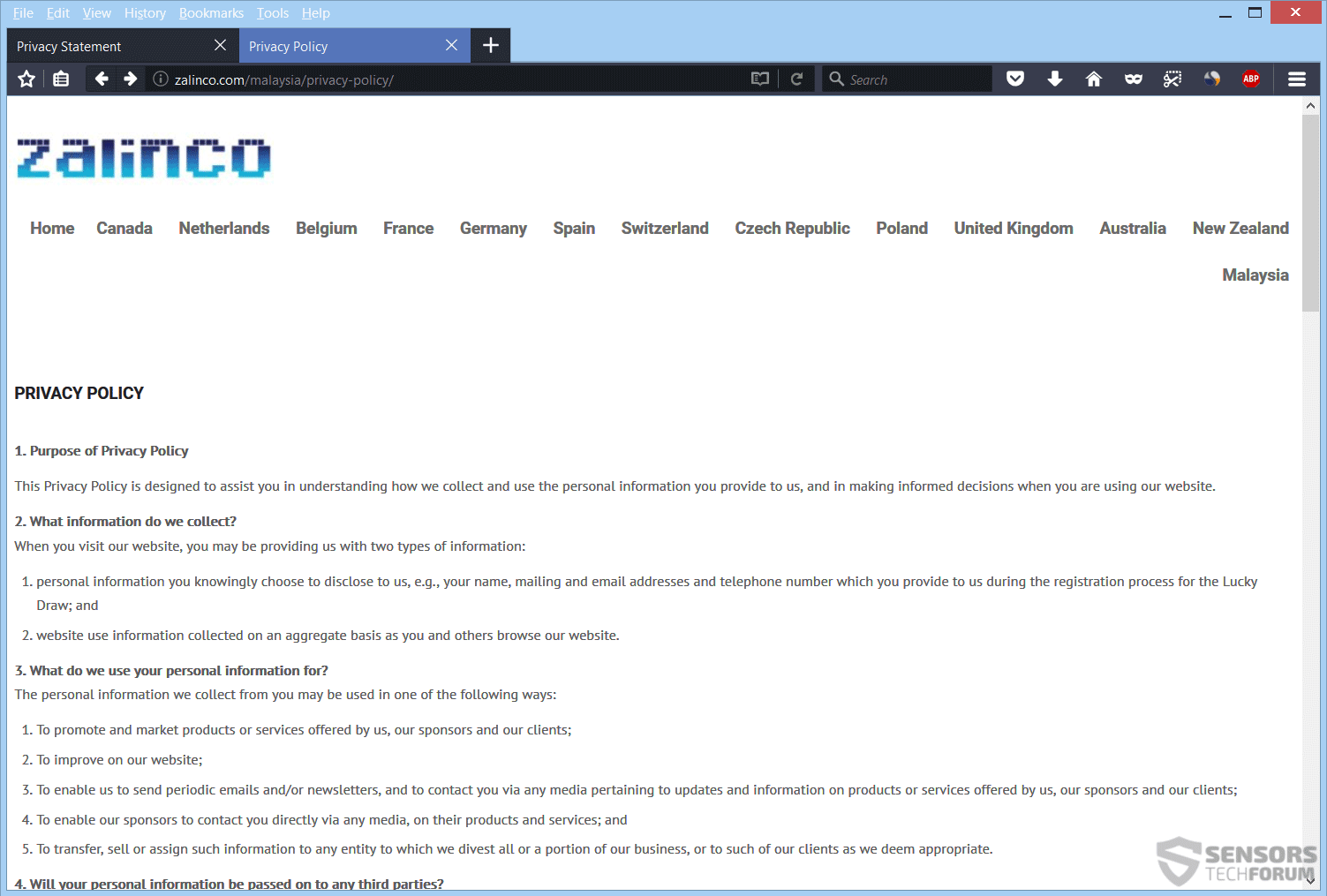Este artículo le ayudará a eliminar Una encuesta absolutamente. Siga las instrucciones de eliminación para el adware se dan al final del artículo.
Una encuesta es un sitio web que cuenta con una extensión. El sitio web es el dominio de inicio de un programa publicitario del mismo nombre Una encuesta. Excepto la extensión, cualquier software relacionado con él empujará anuncios en sus navegadores, que clasifica como adware. El Una encuesta sito habla de tiendas y muchos cupones diferentes, ofertas y descuentos, que muy probablemente no son cualquiera de su interés.

Resumen de amenazas
| Nombre | Una encuesta |
| Escribe | Adware, PUP |
| Descripción breve | Anuncios generados a partir de este sitio web pueden visualizar en otros sitios y redirigir. |
| Los síntomas | Usted ve anuncios en sus navegadores, como ventanas emergentes o anuncios dentro del juego. Usted puede conseguir redireccionado de anuncios y enlaces relacionados con ofertas en el sitio web. |
| Método de distribución | Instalaciones de dominio público, paquetes combinados |
| Herramienta de detección |
Ver si su sistema ha sido afectado por malware
Descargar
Herramienta de eliminación de software malintencionado
|
| Experiencia de usuario | Unirse a nuestro foro No para discutir la investigación. |

Las encuestas - Métodos de distribución
Una encuesta podría distribuir a través de una configuración de la instalación de terceros. Aplicaciones conectadas a Amazando pueden invadir su equipo, sin su conocimiento de ese. paquetes de aplicaciones y configuraciones de software gratuito se podrían distribuir este software publicitario. configuraciones del instalador como las que se podrían establecer de forma predeterminada para instalar componentes adicionales. Para evitar instalaciones de tales aplicaciones no deseadas, usted tiene que buscar la Costumbre o Avanzado ajustes. Desde allí, usted debe ser capaz de anular la selección de cualquier componente que no es necesario.
Una encuesta podrían distribuirse a través de sitios similares que acogen sus anuncios. Sitios web como los que se suelen ofrecer casi la misma ofertas comerciales y pueden tener un montón de enlaces de redirección. Al hacer clic en un solo enlace de redirección o anuncio podría enviar el adware en su sistema informático. Adicionalmente, banners, pop-ups, así como más tipos de anuncios pueden ser colocados en Internet para popularizar esta plataforma comercial. Estos tipos de anuncios pueden redirigir el dominio principal del adware. Todos los navegadores que podrían verse afectadas son: Mozilla Firefox, Google Chrome, Internet Explorer y Safari.

Amazando - Descripción detallada
Una encuesta es la dirección URL principal de este sitio web relacionado con las compras, que lleva el nombre de su plataforma de acompañamiento, a saber, Una encuesta. El sitio web puede cargar las ventanas emergentes de publicidad y otros contenidos medida que lo use. El sitio web, junto con sus ofertas comerciales y todo tipo de aplicaciones asociadas con ella, puede generar bultos de anuncios.
Puede ver la página principal del sitio web aquí:
Una encuesta genera publicidad como las cajas de pop-up, pancartas y algunos otros pocos, también. Un montón de ofertas comerciales están siendo generados por el sitio web. Excepto las ofertas de compras, hay descuentos, cupones, y todo tipo de contenido relacionado que se generan en sus navegadores.
En el caso de que su software de navegación y el equipo informático han cualquier programa asociado a esta plataforma de publicidad no deseada o su extensión para el navegador, se puede presenciar una gran cantidad de contenido patrocinado, publicidad dirigida, y redirigir los enlaces que muestran al navegar en línea.
Así es como un anuncio conectado a los sitios web de Amazando parece:
Los anuncios podrían tener uno de esos textos en su interior:
- Anuncio de Amazando
- Desarrollado por el amor
- Anuncio por el amor
- El avisos de Amor
- Una encuesta realizada por Publicidad
- Presentado por Amazando
El Una encuesta sitio web podría propagar enlaces que se pueden redirigir a sitios web sospechosos de generar tráfico. Este tráfico se puede convertir en ingresos por el uso de un esquema de pago por clic. Un gran número de los anuncios en el sitio podría estar asociado con los afiliados o socios de servicio orientado a tiendas de. los anuncios, además de todos los otros contenidos patrocinado puede recopilar información acerca de usted y su actividad de navegación. Anuncios atado a Una encuesta puede ser en forma de banners, pop-ups, pop-unders, en-juego anuncios, además en el texto vincula anuncios. Otros tipos de anuncios no están excluidos de mostrando así.

La investigación - Política de Privacidad
El política de privacidad del Una encuesta El sitio se puede acceder desde la parte inferior de la página principal de sitio. Usted puede ver una captura de pantalla de que la política en virtud de este párrafo. En la política, se afirma que la Una encuesta servicio de compras recoge la información sobre usted y sus actividades de navegación. Anuncios de terceros también se dice que son capaces de obtener alguna información. La plataforma de compras podría recoger tanto a nivel personal y la información de identificación no personal, especialmente cuando es proporcionada por usted, tú mismo. Sin embargo, la política completa se encuentra en el dominio llamado “Zalinco.com”.
La siguiente información se recogerá de acuerdo con la política de que se trate:
- Dirección IP
- Tu nombre
- Su dirección de correo
- Número de teléfono
- Otra información
Además, en la política se afirma que toda la información anterior, además de otro personal no identificable es compartida y monetizado. También, de acuerdo a la Política de Privacidad de la misma Una encuesta existen tecnologías de rastreo que se utilizan para adquirir información acerca de Usted.
Si no le gusta como se ve invadida su privacidad y tienen un programa relacionado con la página web en su máquina computadora, a continuación, debe quitar el adware y los archivos relacionados.

Eliminar adware A Love
Para eliminar Una encuesta manualmente desde el ordenador, siga el manual de instrucciones paso a paso proporciona aquí. Si la extracción manual no se deshace de los anuncios y página web de compras de aparecer, usted debe buscar y eliminar cualquier resto de comida con una herramienta anti-malware avanzado. Dicho programa puede mantener su equipo seguro en el futuro.
- Ventanas
- Mac OS X
- Google Chrome
- Mozilla Firefox
- Microsoft Edge
- Safari
- Internet Explorer
- Detener Push Pop-ups
Cómo quitar Amazando de Windows.
Paso 1: Analizar en busca de Amazando con la herramienta de SpyHunter Anti-Malware



Paso 2: Inicie su PC en modo seguro





Paso 3: Desinstalación Amazando y el software relacionado desde Windows
Aquí es un método en pocos y sencillos pasos que debe ser capaz de desinstalar la mayoría de los programas. No importa si usted está utilizando Windows 10, 8, 7, Vista o XP, esos pasos conseguirán el trabajo hecho. Arrastrando el programa o su carpeta a la papelera de reciclaje puede ser una muy mala decisión. Si lo haces, partes y piezas del programa se quedan atrás, y que puede conducir a un trabajo inestable de su PC, errores con las asociaciones de tipo de archivo y otras actividades desagradables. La forma correcta de obtener un programa de ordenador es de desinstalarla. Para hacer eso:


 Siga las instrucciones anteriores y se le desinstalar correctamente la mayoría de los programas.
Siga las instrucciones anteriores y se le desinstalar correctamente la mayoría de los programas.
Paso 4: Limpiar cualquier registro, Created by Amazando on Your PC.
Los registros normalmente dirigidos de máquinas Windows son los siguientes:
- HKEY_LOCAL_MACHINE Software Microsoft Windows CurrentVersion Run
- HKEY_CURRENT_USER Software Microsoft Windows CurrentVersion Run
- HKEY_LOCAL_MACHINE Software Microsoft Windows CurrentVersion RunOnce
- HKEY_CURRENT_USER Software Microsoft Windows CurrentVersion RunOnce
Puede acceder a ellos abriendo el editor del registro de Windows y eliminar cualquier valor, creado por Amazando existe. Esto puede ocurrir siguiendo los pasos debajo:


 Propina: Para encontrar un valor creado por virus, usted puede hacer clic derecho sobre él y haga clic "Modificar" para ver qué archivo que está configurado para ejecutarse. Si esta es la ubicación del archivo de virus, quitar el valor.
Propina: Para encontrar un valor creado por virus, usted puede hacer clic derecho sobre él y haga clic "Modificar" para ver qué archivo que está configurado para ejecutarse. Si esta es la ubicación del archivo de virus, quitar el valor.
Video Removal Guide for Amazando (Ventanas).
Elimina Amazando de Mac OS X.
Paso 1: Uninstall Amazando and remove related files and objects





Mac le mostrará una lista de elementos que se inicia automáticamente cuando se conecte. Busque cualquier aplicaciones sospechosas idénticos o similares a Amazando. Compruebe la aplicación que desea detener la ejecución de forma automática y luego seleccione en el Minus ("-") icono para ocultarlo.
- Ir Descubridor.
- En la barra de búsqueda, escriba el nombre de la aplicación que desea eliminar.
- Por encima de la barra de búsqueda cambiar los dos menús desplegables para "Sistema de Archivos" y "Están incluidos" de manera que se puede ver todos los archivos asociados con la aplicación que desea eliminar. Tenga en cuenta que algunos de los archivos no pueden estar relacionados con la aplicación así que mucho cuidado, que los archivos que elimine.
- Si todos los archivos que están relacionados, sostener el ⌘ + A para seleccionar y luego los llevan a "Basura".
En caso de que no se puede eliminar a través de Amazando Paso 1 encima:
En caso de que usted no puede encontrar los archivos de virus y objetos en sus solicitudes u otros lugares que hemos mostrado anteriormente, puede buscar manualmente para ellos en las bibliotecas de su Mac. Pero antes de hacer esto, Por favor, lea la declaración de abajo:



Puede repetir el mismo procedimiento con los siguientes Biblioteca directorios:
→ ~ / Library / LaunchAgents
/Library / LaunchDaemons
Propina: ~ es allí a propósito, porque conduce a más LaunchAgents.
Paso 2: Scan for and remove Amazando files from your Mac
Cuando se enfrentan a problemas en su Mac como resultado de scripts y programas no deseados, como Amazando, la forma recomendada de eliminar la amenaza es mediante el uso de un programa anti-malware. SpyHunter para Mac ofrece funciones de seguridad avanzadas junto con otros módulos que mejorarán la seguridad de su Mac y la protegerán en el futuro.
Video Removal Guide for Amazando (Mac)
Quitar Amazando de Google Chrome.
Paso 1: Inicie Google Chrome y abra el menú desplegable

Paso 2: Mueva el cursor sobre "Instrumentos" y luego desde el menú ampliado elegir "Extensiones"

Paso 3: Desde el abierto "Extensiones" Menú localizar la extensión no deseada y haga clic en su "Quitar" botón.

Paso 4: Después se retira la extensión, reiniciar Google Chrome cerrando desde el rojo "X" botón en la esquina superior derecha y empezar de nuevo.
Borrar Amazando de Mozilla Firefox.
Paso 1: Inicie Mozilla Firefox. Abra la ventana del menú:

Paso 2: Seleccione el "Complementos" icono en el menú.

Paso 3: Seleccione la extensión no deseada y haga clic "Quitar"

Paso 4: Después se retira la extensión, reinicie Mozilla Firefox cerrando desde el rojo "X" botón en la esquina superior derecha y empezar de nuevo.
Desinstalar Amazando de Microsoft Edge.
Paso 1: Inicie el navegador Edge.
Paso 2: Abra el menú desplegable haciendo clic en el icono en la esquina superior derecha.

Paso 3: En el menú desplegable seleccione "Extensiones".

Paso 4: Elija la extensión sospechosa de ser maliciosa que desea eliminar y luego haga clic en el ícono de ajustes.

Paso 5: Elimine la extensión maliciosa desplazándose hacia abajo y luego haciendo clic en Desinstalar.

Quitar Amazando de Safari
Paso 1: Inicie la aplicación Safari.
Paso 2: Después de solo pasar el cursor del ratón a la parte superior de la pantalla, haga clic en el texto de Safari para abrir su menú desplegable.
Paso 3: En el menú, haga clic en "Preferencias".

Paso 4: Después de esto, seleccione la pestaña 'Extensiones'.

Paso 5: Haga clic una vez en la extensión que desea eliminar.
Paso 6: Haga clic en 'Desinstalar'.

Una ventana emergente aparecerá que pide la confirmación para desinstalar la extensión. Seleccionar 'Desinstalar' otra vez, y la Amazando será eliminada.
Elimina Amazando de Internet Explorer.
Paso 1: Inicie Internet Explorer.
Paso 2: Haga clic en el ícono de ajustes con la etiqueta 'Herramientas' para abrir el menú desplegable y seleccione 'Administrar complementos'

Paso 3: En la ventana 'Administrar complementos'.

Paso 4: Seleccione la extensión que desea eliminar y luego haga clic en 'Desactivar'. Aparecerá una ventana emergente para informarle de que está a punto de desactivar la extensión seleccionada, y algunos más complementos podrían estar desactivadas, así. Deje todas las casillas marcadas, y haga clic en 'Desactivar'.

Paso 5: Después de la extensión no deseada se ha eliminado, reinicie Internet Explorer cerrándolo desde el botón rojo 'X' ubicado en la esquina superior derecha y vuelva a iniciarlo.
Elimine las notificaciones automáticas de sus navegadores
Desactivar las notificaciones push de Google Chrome
Para deshabilitar las notificaciones push del navegador Google Chrome, por favor, siga los siguientes pasos:
Paso 1: Ir Ajustes en Chrome.

Paso 2: En la configuración de, seleccione “Ajustes avanzados":

Paso 3: Haga clic en "Configuración de contenido":

Paso 4: Abierto "Notificaciones":

Paso 5: Haga clic en los tres puntos y elija Bloquear, Editar o quitar opciones:

Eliminar notificaciones push en Firefox
Paso 1: Ir a Opciones de Firefox.

Paso 2: Ir a la configuración", escriba "notificaciones" en la barra de búsqueda y haga clic en "Ajustes":

Paso 3: Haga clic en "Eliminar" en cualquier sitio en el que desee que desaparezcan las notificaciones y haga clic en "Guardar cambios"

Detener notificaciones push en Opera
Paso 1: En ópera, prensa ALT + P para ir a Configuración.

Paso 2: En Configuración de búsqueda, escriba "Contenido" para ir a Configuración de contenido.

Paso 3: Abrir notificaciones:

Paso 4: Haz lo mismo que hiciste con Google Chrome (explicado a continuación):

Elimina las notificaciones automáticas en Safari
Paso 1: Abrir preferencias de Safari.

Paso 2: Elija el dominio desde el que desea que desaparezcan las ventanas emergentes push y cámbielo a "Negar" de "Permitir".
Amazando-FAQ
What Is Amazando?
The Amazando threat is adware or virus de la redirección de navegador.
Puede ralentizar significativamente su computadora y mostrar anuncios. La idea principal es que su información sea probablemente robada o que aparezcan más anuncios en su dispositivo..
Los creadores de dichas aplicaciones no deseadas trabajan con esquemas de pago por clic para que su computadora visite sitios web de riesgo o de diferentes tipos que pueden generarles fondos.. Es por eso que ni siquiera les importa qué tipo de sitios web aparecen en los anuncios.. Esto hace que su software no deseado sea indirectamente riesgoso para su sistema operativo..
What Are the Symptoms of Amazando?
Hay varios síntomas que se deben buscar cuando esta amenaza en particular y también las aplicaciones no deseadas en general están activas:
Síntoma #1: Su computadora puede volverse lenta y tener un bajo rendimiento en general.
Síntoma #2: Tienes barras de herramientas, complementos o extensiones en sus navegadores web que no recuerda haber agregado.
Síntoma #3: Ves todo tipo de anuncios, como resultados de búsqueda con publicidad, ventanas emergentes y redireccionamientos para que aparezcan aleatoriamente.
Síntoma #4: Ves aplicaciones instaladas en tu Mac ejecutándose automáticamente y no recuerdas haberlas instalado.
Síntoma #5: Ve procesos sospechosos ejecutándose en su Administrador de tareas.
Si ve uno o más de esos síntomas, entonces los expertos en seguridad recomiendan que revise su computadora en busca de virus.
¿Qué tipos de programas no deseados existen??
Según la mayoría de los investigadores de malware y expertos en ciberseguridad, las amenazas que actualmente pueden afectar su dispositivo pueden ser software antivirus falso, adware, secuestradores de navegador, clickers, optimizadores falsos y cualquier forma de programas basura.
Qué hacer si tengo un "virus" like Amazando?
Con pocas acciones simples. Primero y ante todo, es imperativo que sigas estos pasos:
Paso 1: Encuentra una computadora segura y conectarlo a otra red, no en el que se infectó tu Mac.
Paso 2: Cambiar todas sus contraseñas, a partir de sus contraseñas de correo electrónico.
Paso 3: Habilitar autenticación de dos factores para la protección de sus cuentas importantes.
Paso 4: Llame a su banco para cambiar los datos de su tarjeta de crédito (código secreto, etc) si ha guardado su tarjeta de crédito para compras en línea o ha realizado actividades en línea con su tarjeta.
Paso 5: Asegurate que llame a su ISP (Proveedor de Internet u operador) y pedirles que cambien su dirección IP.
Paso 6: Cambia tu Contraseña de wifi.
Paso 7: (Opcional): Asegúrese de escanear todos los dispositivos conectados a su red en busca de virus y repita estos pasos para ellos si se ven afectados.
Paso 8: Instalar anti-malware software con protección en tiempo real en cada dispositivo que tenga.
Paso 9: Trate de no descargar software de sitios de los que no sabe nada y manténgase alejado de sitios web de baja reputación en general.
Si sigue estas recomendaciones, su red y todos los dispositivos se volverán significativamente más seguros contra cualquier amenaza o software invasivo de información y estarán libres de virus y protegidos también en el futuro.
How Does Amazando Work?
Una vez instalado, Amazando can recolectar datos usando rastreadores. Estos datos son sobre tus hábitos de navegación web., como los sitios web que visita y los términos de búsqueda que utiliza. Luego se utiliza para dirigirle anuncios o para vender su información a terceros..
Amazando can also descargar otro software malicioso en su computadora, como virus y spyware, que puede usarse para robar su información personal y mostrar anuncios riesgosos, que pueden redirigir a sitios de virus o estafas.
Is Amazando Malware?
La verdad es que los programas basura (adware, secuestradores de navegador) no son virus, pero puede ser igual de peligroso ya que pueden mostrarle y redirigirlo a sitios web de malware y páginas fraudulentas.
Muchos expertos en seguridad clasifican los programas potencialmente no deseados como malware. Esto se debe a los efectos no deseados que pueden causar los PUP., como mostrar anuncios intrusivos y recopilar datos del usuario sin el conocimiento o consentimiento del usuario.
About the Amazando Research
El contenido que publicamos en SensorsTechForum.com, this Amazando how-to removal guide included, es el resultado de una extensa investigación, trabajo duro y la dedicación de nuestro equipo para ayudarlo a eliminar el, problema relacionado con el adware, y restaurar su navegador y sistema informático.
How did we conduct the research on Amazando?
Tenga en cuenta que nuestra investigación se basa en una investigación independiente. Estamos en contacto con investigadores de seguridad independientes, gracias a lo cual recibimos actualizaciones diarias sobre el último malware, adware, y definiciones de secuestradores de navegadores.
Además, the research behind the Amazando threat is backed with VirusTotal.
Para comprender mejor esta amenaza en línea, Consulte los siguientes artículos que proporcionan detalles informados..